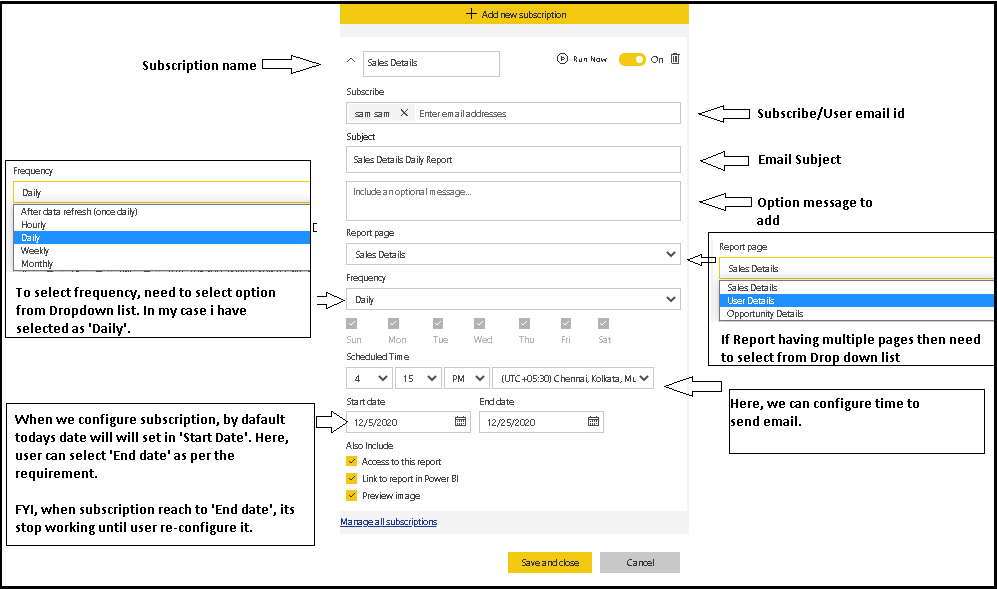
¿Cómo enviar Power Bi Dashboard por correo electrónico?
Atrás quedaron los días de recopilar datos manualmente y crear informes. Con la ayuda de Power BI, puede recopilar, analizar y visualizar fácilmente datos para compartir ideas con colegas y clientes. Pero, ¿cómo puedes compartir esas ideas de forma rápida y fácil? La respuesta es enviar un Power BI Dashboard por correo electrónico. En este artículo, aprenderá cómo enviar un Power BI Dashboard en el correo electrónico, para que pueda compartir su información de datos rápida y fácilmente con colegas y clientes.
Enviar un tablero de Power BI por correo electrónico:
- Abra el tablero de energía BI que desea compartir.
- Haga clic en el botón Compartir, ubicado en la esquina superior derecha de la página.
- Ingrese la dirección de correo electrónico de los destinatarios y haga clic en el botón Enviar.
- Los destinatarios recibirán un correo electrónico con un enlace al tablero.
- Una vez que hagan clic en el enlace, tendrán acceso al tablero.

¿Qué es Power BI Dashboard?
Power BI Dashboard es una colección de visualizaciones interactivas, informes y conexiones de datos que le permiten explorar rápidamente los datos y obtener información. Permite a los usuarios crear imágenes interactivas, explorar y analizar datos, y generar informes. Power BI Dashboard proporciona una manera fácil de dar vida a los datos y compartir ideas con los demás.
Con Power BI Dashboard, los usuarios pueden combinar, analizar y visualizar fácilmente datos de múltiples fuentes. El tablero ayuda a crear imágenes e informes impresionantes, y se puede compartir con otros. Power BI Dashboard también proporciona una variedad de características, como exploración y análisis de datos, visualización de datos e informes personalizados.
¿Cómo enviar Power Bi Dashboard por correo electrónico?
Enviar el panel de Power BI en el correo electrónico es un proceso simple. El primer paso es abrir el tablero en el escritorio de Power BI. El segundo paso es hacer clic en el botón "Compartir". Esto abrirá el cuadro de diálogo Compartir, que le permitirá ingresar la dirección de correo electrónico del destinatario. Después de ingresar la dirección de correo electrónico, haga clic en "Enviar" para enviar el tablero por correo electrónico.
El tercer paso es abrir el correo electrónico y hacer clic en el enlace para abrir el tablero. El cuarto paso es hacer clic en el botón "Ver" para abrir el tablero. Una vez que se abre el tablero, el destinatario puede ver los datos e interactuar con las imágenes.
¿Cómo compartir el tablero con permisos de vista?
Power BI Dashboard tiene la capacidad de compartir con los permisos de vista. Esto permite al destinatario ver el tablero, pero no poder editarlo o eliminarlo. Para compartir el tablero con permisos de vista, abra el tablero en el escritorio de Power BI y haga clic en el botón "Compartir". Esto abrirá el cuadro de diálogo Compartir, donde puede ingresar la dirección de correo electrónico del destinatario y seleccionar la opción "Ver". Una vez que el destinatario ha recibido el enlace, puede ver el tablero, pero no puede hacer ningún cambio.
¿Cómo compartir el tablero con permisos de edición?
Power BI Dashboard también tiene la capacidad de compartir con permisos de edición. Esto permite al destinatario ver y editar el tablero. Para compartir el tablero con permisos de edición, abra el tablero en el escritorio de Power BI y haga clic en el botón "Compartir". Esto abrirá el cuadro de diálogo Compartir, donde puede ingresar la dirección de correo electrónico del destinatario y seleccionar la opción "Editar". Una vez que el destinatario ha recibido el enlace, puede ver y editar el tablero.
¿Cómo incrustar un tablero en un correo electrónico?
Power BI Tashboard también tiene la capacidad de incrustar el tablero en un correo electrónico. Para hacer esto, abra el tablero en el escritorio de Power BI y haga clic en el botón "Compartir". Esto abrirá el cuadro de diálogo Compartir, donde puede seleccionar la opción "Incrustar". Una vez que se selecciona la opción "Increncia", se generará un código que se puede copiar y pegar en el cuerpo del correo electrónico. Una vez que el código se pegue en el correo electrónico, el tablero se incrustará en el correo electrónico y el destinatario puede ver e interactuar con el tablero sin tener que abrir una ventana separada.
¿Cómo asegurar el tablero?
Al compartir un tablero con otros, es importante asegurarse de que el tablero sea seguro. Para hacer esto, abra el tablero en el escritorio de Power BI y haga clic en el botón "Compartir". Esto abrirá el cuadro de diálogo Compartir, donde puede seleccionar la opción "Seguridad". Esto le permitirá establecer la configuración de seguridad, como protección de contraseña y fecha de vencimiento, para garantizar que el tablero sea seguro.
¿Cómo monitorear el uso del tablero?
Al compartir un tablero con otros, es importante monitorear el uso del tablero. Para hacer esto, abra el tablero en el escritorio de Power BI y haga clic en el botón "Compartir". Esto abrirá el cuadro de diálogo Compartir, donde puede seleccionar la opción "Uso". Esto le permitirá ver las estadísticas de uso del tablero, como la cantidad de vistas y el tiempo dedicado al tablero.
Preguntas frecuentes
Pregunta 1: ¿Cómo programo un tablero de Power BI que se enviará por correo electrónico?
Respuesta: Programar un tablero de Power BI que se enviará por correo electrónico es fácil y se puede hacer en unos pocos pasos. Primero, deberá abrir el tablero que desea programar desde el servicio Power BI. Luego, seleccione la opción "Programe correo electrónico" en el menú Ellipsis y complete los campos requeridos. Estos incluyen la frecuencia, el tiempo de entrega, los destinatarios y cualquier mensaje personalizado que desee incluir. Una vez que haya proporcionado toda la información necesaria, haga clic en "Guardar" y su tablero se programará para ser enviado por correo electrónico.
Pregunta 2: ¿Qué tipos de contenido se pueden enviar por correo electrónico de Power BI?
Respuesta: El correo electrónico de Power BI le permite enviar una amplia variedad de contenido, incluidos informes, paneles, conjuntos de datos y resultados de consultas. También puede incluir mensajes y archivos adjuntos personalizados. El contenido que se puede enviar por correo electrónico depende del tipo de suscripción que tenga. Por ejemplo, ciertas características, como los archivos adjuntos, pueden requerir una suscripción actualizada de Power Bi Pro.
Pregunta 3: ¿Cuál es el tamaño máximo de archivo para los archivos adjuntos de correo electrónico de Power BI?
Respuesta: El tamaño máximo del archivo para los archivos adjuntos de correo electrónico de Power BI es de 10 MB. Cualquier archivo adjunto más grande que esto no será aceptado por Power BI y debe enviarse a través de un método diferente. Además, algunos tipos de archivos (como archivos .exe y .com) pueden no ser aceptados por el servicio Power BI.
Pregunta 4: ¿Puedo enviar un tablero Power BI a un usuario de BI sin potencia?
Respuesta: Sí, puede enviar un tablero de Power BI a un usuario de BI sin potencia por correo electrónico. Cuando programe la entrega del correo electrónico, simplemente proporcione la dirección de correo electrónico del destinatario en el campo "destinatarios". El destinatario recibirá un enlace seguro e interactivo al tablero, que pueden ver sin una cuenta de Power BI.
Pregunta 5: ¿El correo electrónico de Power BI admite el formato HTML?
Respuesta: Sí, el correo electrónico de Power BI admite el formato HTML. Esto le permite personalizar la apariencia de su correo electrónico para que coincida con la marca de su organización. Además, el formato HTML le permite agregar imágenes, videos y otros medios ricos a sus correos electrónicos.
Pregunta 6: ¿Puedo obtener una vista previa del correo electrónico antes de enviar?
Respuesta: Sí, puede obtener una vista previa del correo electrónico antes de enviarlo. Cuando programe la entrega del correo electrónico, seleccione el botón "Vista previa" para ver un ejemplo de cómo se verá el correo electrónico. Luego puede hacer los ajustes necesarios antes de enviar el correo electrónico.
Enviar paneles de Power BI en correos electrónicos es la manera perfecta de mantener a su equipo actualizado en los datos e ideas más recientes. Con el conocimiento y las herramientas correctas, puede compartir rápida y fácilmente sus paneles con su equipo y asegurarse de que todos estén en la misma página. Con Power BI, puede personalizar y automatizar el proceso de correo electrónico, lo que facilita mantener a su equipo informado y hacer que sus datos sean más accesibles. Aprovechar las capacidades de correo electrónico de Power BI puede ayudarlo a llevar su análisis de datos al siguiente nivel.




